Обзор платформы надстроек Office
Платформу надстроек Office можно использовать для создания решений, которые расширяют возможности приложений Office и взаимодействуют с содержимым документов Office. С помощью надстроек Office вы можете использовать знакомые веб-технологии, такие как HTML, CSS и JavaScript, чтобы расширить возможности Outlook, Excel, Word, PowerPoint, OneNote и Project и взаимодействовать с ними. Решение может работать в Office на нескольких платформах, включая Windows, Mac, iPad и в браузере.
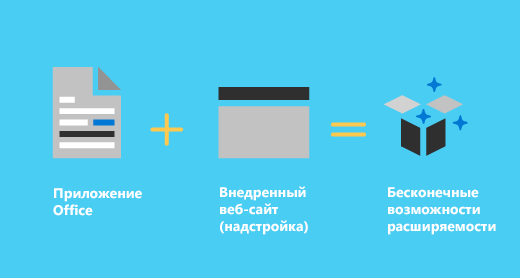
Надстройки Office могут делать почти все, на что способна веб-страница в браузере. Платформу надстроек Office можно использовать для следующих целей:
Добавление новых функциональных возможностей для клиентов Office . Перенос внешних данных в Office, автоматизация документов Office, предоставление функциональных возможностей от Майкрософт и других клиентов Office и многое другое. Например, используйте API Microsoft Graph для подключения к данным, которые повышает производительность.
Создание оснащенных различными функциями интерактивных объектов, которые можно внедрить в документы Office. Внедряйте карты, диаграммы и интерактивные визуализации, которые пользователи могут добавлять в свои электронные таблицы Excel и презентации PowerPoint.
Чем надстройки Office отличаются от надстроек COM и VSTO?
Надстройки COM и VSTO — это более ранние решения для интеграции Office, которые работают только в Office в Windows. В отличие от надстроек COM и VSTO надстройки Office являются веб-надстройками: приложение (например, Excel) считывает манифест надстройки и подключает настраиваемые кнопки ленты и команды меню надстройки в пользовательском интерфейсе. При необходимости он загружает код JavaScript и HTML надстройки, который выполняется в контексте браузера или элемента управления webview в песочнице.
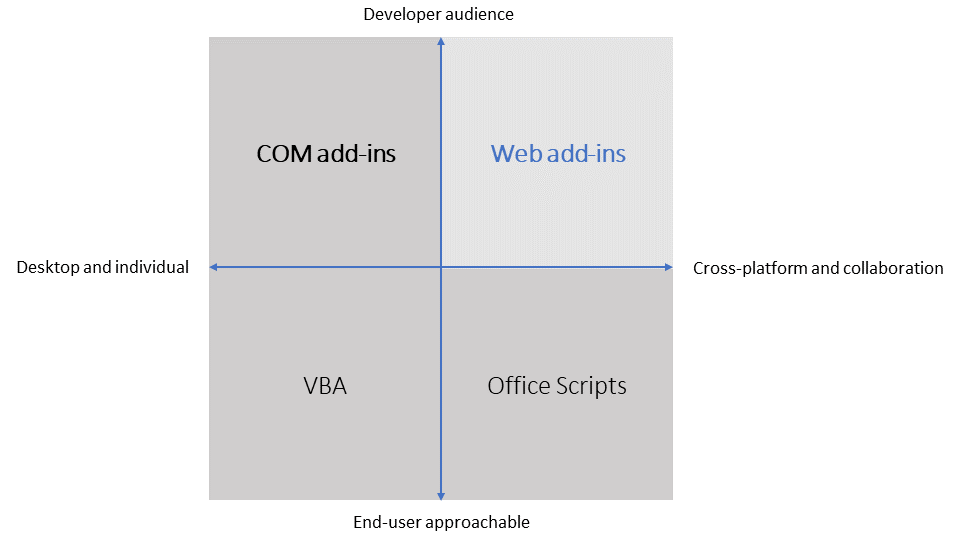
Преимущества надстроек Office над надстройками, созданными с помощью VBA, модели COM или VSTO.
Кроссплатформенная поддержка: надстройки Office работают в Office в Интернете, Windows, Mac и iPad.
Централизованное развертывание и распространение. Администраторы могут централизованно развертывать надстройки Office в организации.
Простой доступ через AppSource. Вы можете сделать решение доступным для широкой аудитории, отправив его в AppSource.
На основе стандартной веб-технологии. Для создания надстроек Office можно использовать любую библиотеку.
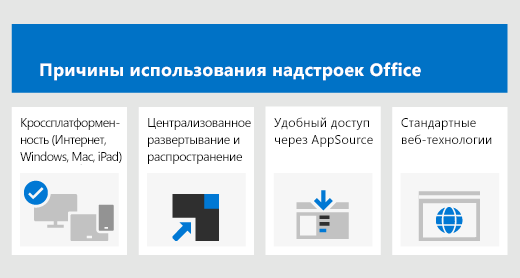
Важно!
Надстройки COM и VSTO не поддерживаются в новой предварительной версии Outlook для Windows . Эти надстройки по-прежнему поддерживаются в классическом классическом клиенте Outlook для Windows. Дополнительные сведения см. в статье Разработка надстроек Outlook для новых приложений Outlook в Windows.
Компоненты надстройки Office
Надстройка Office включает два основных компонента: файл манифеста и собственное веб-приложение. Манифест определяет различные параметры, включая способ интеграции надстройки с клиентами Office. Веб-приложение должно быть размещено на веб-сервере или в службе веб-хостинга, например в Microsoft Azure.
Манифест
Манифест задает параметры и возможности надстройки, например:
Отображаемое имя, описание, идентификатор, версию и языковой стандарт по умолчанию надстройки.
Способ интеграции надстройки с Office.
Уровень разрешений и требования для доступа к данным для надстройки.
Веб-приложение
Самая простая надстройка Office представляет собой статическую HTML-страницу, которая отображается в приложении Office, но не взаимодействует ни с документом Office, ни с каким-либо другим ресурсом в Интернете. Однако для создания интерфейса, который взаимодействует с документами Office или позволяет пользователю взаимодействовать с интернет-ресурсами из клиентского приложения Office, можно использовать любые технологии, как на стороне клиента, так и на стороне сервера, поддерживаемые поставщиком услуг размещения (например, ASP.NET, PHP или Node.js). Для взаимодействия с клиентами и документами Office можно использовать интерфейсы API JavaScript Office.js.
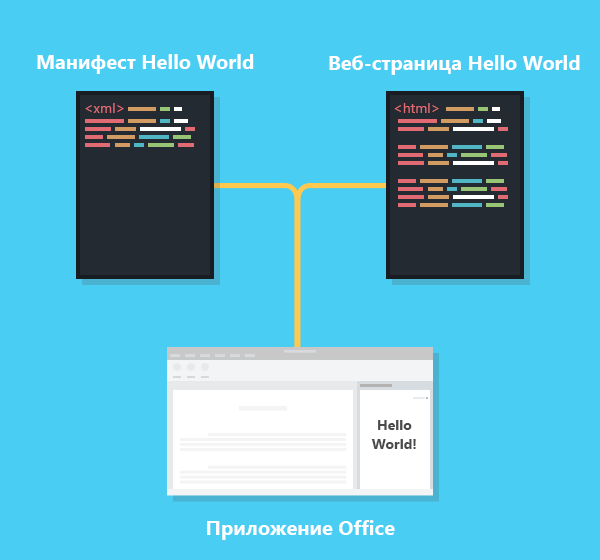
Расширение возможностей и взаимодействие с клиентами Office
Что позволяют надстройки Office в клиентском приложении Office.
расширение функциональных возможностей (в любом приложении Office);
создание новых объектов (Excel или PowerPoint).
Расширение функциональных возможностей Office
Добавить новые возможности в приложения Office можно посредством следующего:
Пользовательские кнопки ленты и команды меню (в совокупности называются командами надстройки).
Вставляемые области задач.
Пользовательский интерфейс и области задач указаны в манифесте надстройки.
Настраиваемые кнопки и команды меню
Вы можете добавлять настраиваемые кнопки и пункты меню на ленту в Office в Интернете и Windows. Это упрощает пользователям доступ к надстройке непосредственно из приложения Office. Пользовательские кнопки и элементы меню могут запускать различные действия, например отображение области задач с пользовательским HTML или выполнение функции JavaScript.

Области задач
Для работы с решением пользователи могут использовать не только команды надстройки, но и области задач. Клиенты, которые не поддерживают команды надстроек (Office на iPad), запускают надстройку как область задач. В Excel, Word и PowerPoint пользователи запускают надстройки области задач с помощью кнопки Главная>надстройки . В Outlook пользователи запускают надстройки области задач с помощью кнопки надстройки или кнопки Все приложения на ленте.
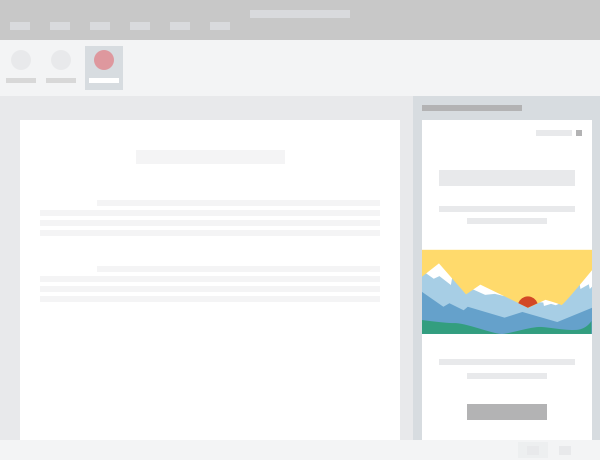
Расширение возможностей Outlook
Пользователи могут запускать надстройки Outlook, когда просматривают, отвечают или создают сообщения электронной почты, приглашения на собрания, ответы на собрания, отмены собраний или встречи. Надстройки Outlook могут выполнять следующие действия.
- Расширение ленты приложения Office.
- Отображается контекстно рядом с элементом Outlook при его просмотре или создании.
- Выполнение задачи при возникновении определенного события, например при создании пользователем сообщения.
Обзор надстроек Outlook см. в статье Общие сведения о надстройках Outlook.
Создание новых объектов в документах Office
Вы можете внедрить веб-объекты, или контентные надстройки, в документы Excel и PowerPoint. Благодаря контентным надстройкам можно интегрировать мультимедиа (например, видеопроигрыватель YouTube или галерею рисунков), полнофункциональные веб-визуализации данных и другое внешнее содержимое.
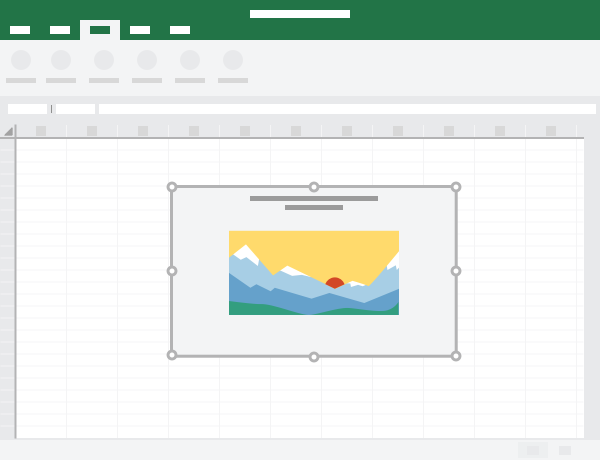
API JavaScript для Office
API JavaScript для Office содержат объекты и элементы для создания надстроек и взаимодействия с содержимым Office и веб-службами. Существует общая объектная модель, которую совместно используют Excel, Outlook, Word, PowerPoint, OneNote и Project. Существуют также более обширные объектные модели приложений для Excel, OneNote, PowerPoint и Word. Эти API предоставляют доступ к известным объектам, таким как абзацы и книги, что упрощает создание надстройки для определенного приложения.
Примеры кода
Узнайте, как создать простую надстройку Office, используя только манифест, веб-страницу HTML и логотип. Следующие примеры помогут вам приступить к работе с приложением Office, которое вас интересует.
- Надстройка Excel "Hello world"
- Надстройка Outlook "Hello world"
- Надстройка PowerPoint "Hello world"
- Надстройка Word "Hello world"
Дальнейшие действия
Дополнительные вводные сведения о разработке надстроек Office см. в статье Разработка надстроек Office.
См. также
Office Add-ins